Windows 10ヒント:複数の場所を天気アプリに追加する
PCおよびモバイル向けWindows 10のWeatherアプリそこには気象条件のためのより良いアプリの一つです。また、活気に満ちた美しいインターフェースを備えています。旅行が多い、または世界中の他の場所の気象条件を知りたい場合は、以下にそれらを追加する方法を示します。
Windows 10のWeatherアプリは大きな進歩を遂げましたそれはWindows 8で最新のアプリとして最初に導入されて以来です。それについてのもう1つの良い点は、定期的に更新されるため、改善されることです。

Windows 10 Weatherアプリに場所を追加する
天気アプリを開き、画面の左上にあるハンバーガーメニューをクリックします。次に「場所」を選択します。
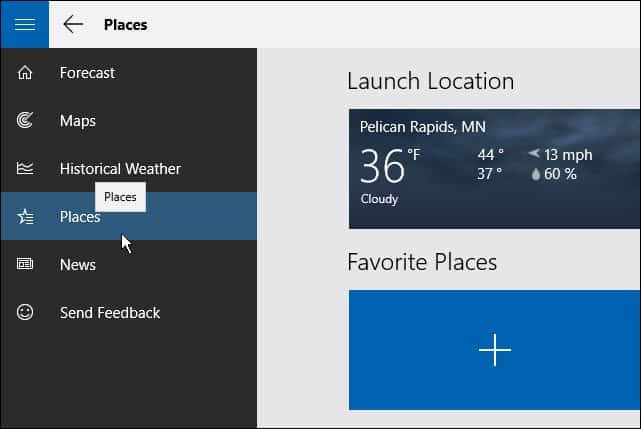
次に、右側の[お気に入り]の下で、 「+」 タイル。次に、追加する郵便番号または都市を検索できます。
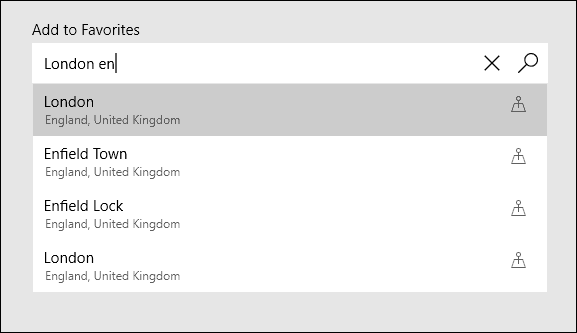
起動場所は、アプリを最初に起動したときに常に表示される場所です。次に、追加した他の場所を表示するには、[場所]を選択して表示し、必要なタイルを選択します。
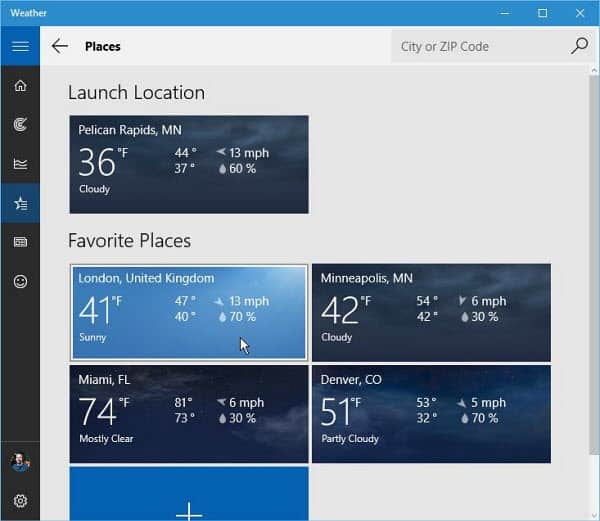
[設定](左下隅にある歯車のアイコン)に移動する場合は、[起動場所]で、指定するデフォルトを選択するか、 常に現在地を検出 —旅行の際に便利です。もちろん、それが機能するためには、Windowsが現在地にアクセスすることを許可する必要があります。
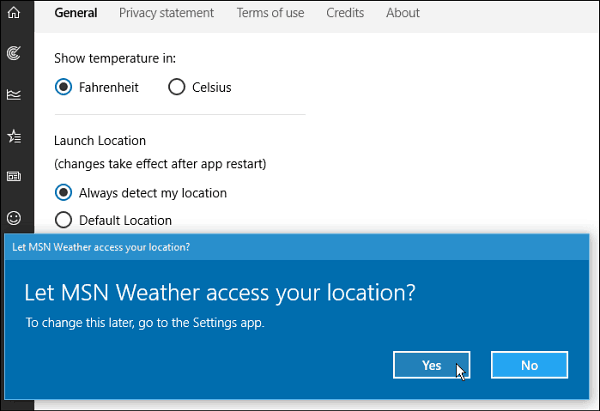
クロスプラットフォームユニバーサルアプリ
他のきちんとしたことは、天気アプリがユニバーサルアプリ。したがって、Windows 10 PCに追加した場所は、MSN Weatherアプリがインストールされているすべてのデバイスと同期します。現在、Android、Kindle Fire、そしてもちろん、Windows Phone 8.1とWindows 10 Mobileが含まれています。
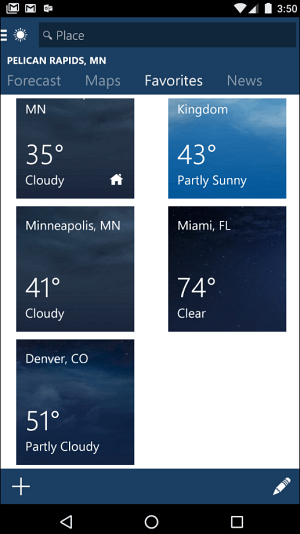
アプリの右上にある検索ボックスを使用して、いつでもどこでも場所を検索できることにも注意してください。
Windows 10またはモバイルデバイスの新しいWeatherアプリについてどう思いますか?下のコメント欄でお知らせください。
また、アプリ、トラブルシューティング、およびWindows 10に関するすべての詳細については、Windows 10フォーラムにアクセスしてください。参加は無料です。










コメントを残す